이 페이지에서는 PromQL용 코드 편집기를 사용하는 방법을 설명합니다. 이 편집기는 Google Cloud 콘솔에서 사용 가능하며 유효한 PromQL 쿼리를 만들 수 있는 제안과 기타 도구를 제공합니다.
이 페이지에서는 PromQL 언어를 다루지 않습니다. PromQL에 대한 자세한 내용은 오픈소스 문서를 참조하세요. 다음은 시작하는 데 도움이 되는 리소스입니다.
코드 편집기에 액세스
Google Cloud 콘솔의 다음 페이지에서 PromQL에 액세스합니다.
- 측정항목 탐색기
- 대시보드를 만들 때 위젯 추가
측정항목 탐색기를 사용할 때 코드 편집기를 열려면 다음을 수행합니다.
-
Google Cloud 콘솔에서 leaderboard 측정항목 탐색기 페이지로 이동합니다.
검색창을 사용하여 이 페이지를 찾은 경우 부제목이 Monitoring인 결과를 선택합니다.
- 쿼리 빌더 창의 툴바에서 이름이 code MQL 또는 code PromQL인 버튼을 선택합니다.
- PromQL 전환 버튼에 PromQL이 선택되어 있는지 확인합니다. 언어 전환 버튼은 쿼리 형식을 지정할 수 있는 동일한 툴바에 있습니다.
쿼리를 완료한 후에 범례를 구성하거나 데이터 표시 방법을 변경할 수 있습니다. 자세한 내용은 다음 페이지를 참조하세요.
코드 편집기 사용
코드 편집기를 사용하려면 텍스트 입력란에 쿼리를 입력하고 쿼리 실행을 클릭합니다.
자동 완성
쿼리를 입력하면 편집기에서 구문적으로 유효한 완료 목록을 표시합니다. Control+Space를 눌러 자동 완성 메뉴를 수동으로 표시하고 Escape를 눌러 닫을 수 있습니다.
옵션 목록을 탐색하려면 화살표 키를 사용하세요.
Enter를 누르면 선택한 항목이 삽입됩니다.
사용 가능한 모든 선택 항목에 공통적인 프리픽스를 삽입하려면 Tab를 누릅니다.
찾기 및 바꾸기
편집기는 찾기 및 바꾸기 기능을 지원합니다. 쿼리에서 검색어를 찾고 필요한 경우 바꾸려면 Control+F(Mac의 경우 Command+F)를 누릅니다. 다음 스크린샷은 기능을 보여줍니다.
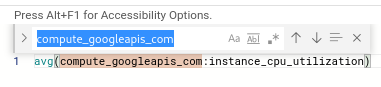
편집기 제어
편집기에는 쿼리와 상호작용하는 방식을 결정하는 두 가지 제어가 있습니다.
기본적으로 쿼리는 쿼리 실행을 클릭할 때만 실행됩니다. 쿼리를 입력하면 쿼리가 자동으로 실행되도록 편집기를 설정할 수 있지만 이 옵션은 기본적으로 중지되어 있습니다.
자동 실행 옵션을 사용 설정하려면 자동 실행 전환을 사용합니다. 이 옵션을 사용하면 편집기가 다음과 같이 작동합니다.
- 쿼리 실행 버튼이 표시되지 않습니다.
- 입력하는 동안 오류 메시지가 계속 표시됩니다.
불완전하지만 오류가 없는 쿼리의 끝에 커서가 있으면 편집기의 제어 막대에 노란색 삼각형이 표시됩니다. 공간이 있으면 불완전한 쿼리 텍스트도 표시됩니다.
편집기는 불완전한 쿼리를 평가하지 않습니다.
또한 코드 편집기와 차트 리전 사이에 그랩 막대가 있습니다. 이 막대를 사용하여 두 리전의 상대적 크기를 변경할 수 있습니다.
차트 저장
차트를 저장하는 방법은 차트를 만든 컨텍스트에 따라 다릅니다.
- 측정 항목 탐색기 사용
- 커스텀 대시보드 생성 및 수정의 일부
측정항목 탐색기의 차트 저장
측정항목 탐색기의 코드 편집기에서 차트를 커스텀 대시보드에 저장할 수 있습니다. 차트를 저장하려면 다음을 수행합니다.
-
Google Cloud 콘솔에서 leaderboard 측정항목 탐색기 페이지로 이동합니다.
검색창을 사용하여 이 페이지를 찾은 경우 부제목이 Monitoring인 결과를 선택합니다.
- 쿼리 빌더 창의 툴바에서 이름이 code MQL 또는 code PromQL인 버튼을 선택합니다.
- PromQL 전환 버튼에 PromQL이 선택되어 있는지 확인합니다. 언어 전환 버튼은 쿼리 형식을 지정할 수 있는 동일한 툴바에 있습니다.
- 편집기에 쿼리 입력
코드 편집기의 자동 실행 옵션이 사용 설정되지 않았으면 차트를 저장하기 전에 쿼리 실행을 클릭하여 쿼리를 실행합니다. 기본적으로 커스텀 대시보드는 변경사항을 주기적으로 저장합니다. 쿼리를 먼저 실행하지 않으면 코드 편집기에서 마지막으로 실행된 쿼리를 저장합니다.
차트 저장을 클릭합니다.
차트 저장을 계속하려면 다음 안내를 따르세요.
- 차트에 자세한 제목을 지정합니다.
- 새 차트에 사용할 대시보드를 선택합니다.
- 대화상자에서 저장을 클릭합니다.
커스텀 대시보드에 차트 저장
대시보드에 새 차트를 저장하려면 다음을 수행합니다.
차트에 자세한 제목을 지정합니다.
코드 편집기의 자동 실행 옵션이 사용 설정되지 않았으면 차트를 저장하기 전에 쿼리 실행을 클릭하여 쿼리를 실행합니다. 기본적으로 커스텀 대시보드는 변경사항을 주기적으로 저장합니다. 쿼리를 먼저 실행하지 않으면 코드 편집기에서 마지막으로 실행된 쿼리를 저장합니다.
대시보드에 자동저장이 사용 설정되지 않은 경우 저장을 클릭합니다.
Google Cloud 콘솔에서는 커스텀 대시보드의 페이지 수준 필터를 지원합니다. 이러한 필터는 커스텀 대시보드의 PromQL 차트에서 지원됩니다.
코드 편집기 종료
쿼리를 저장하지 않고 코드 편집기를 종료하려면 다른 선택기 탭 중 하나를 클릭합니다. 편집기의 모든 쿼리 텍스트는 삭제되지만 클립보드에 저장할 수 있는 옵션이 제공됩니다.
